10 parasta ilmaista kuvankäsittelyohjelmaa
01
10:stä
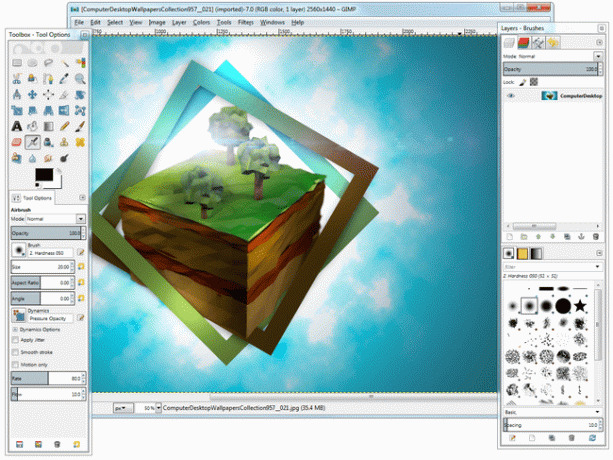
Mistä pidämme
Samanlainen kuin Photoshop käyttöliittymältä ja ominaisuuksiltaan.
Lisäosat, mukaan lukien Photoshopille luodut, lisäävät erinomaisia toimintoja.
Luo tiedostoja kaikissa yleisissä kuvamuodoissa.
Mistä emme pidä
Käyttöliittymä ei ole yhtä tyylikäs tai miellyttävä kuin Photoshop.
Voi olla hieman buginen.
Siitä puuttuu tasojen ryhmittely, säätötasot ja joitain muita yleisiä Photoshop-elementtejä.
GIMP on todennäköisesti suosituin ilmainen kuvankäsittelyohjelma. Se on täynnä ammattimaisia ominaisuuksia ja tarjoaa erittäin ystävällisen ja joustavan käyttöliittymän.
GIMP: n työkalupakki, tasot ja siveltimet on erotettu pääkankaasta, jotta voit todella säätää työskentelytapaa menettämättä mitään ominaisuuksia, joihin tarvitset pääsyn.
Erilaisia syöttölaitteita tuetaan, lisäosia voidaan asentaa laajentamaan GIMP: n toimintoja, ja tiedostomuotoja, kuten TIFF, PSD, PNG, JPEG ja GIF, tuetaan.
Siellä on opetusohjelmat GIMP-verkkosivustolla jos tarvitset apua matkan varrella. Voit oppia kerrosmaskeista, resurssikansioista, siveltimistä ja muusta.
Tuettuja käyttöjärjestelmiä ovat Windows 11, 10, 8 ja 7 sekä Linux ja Mac.
02
10:stä

Mistä pidämme
Paljon laajennuksia saatavilla.
Puhdas, helppokäyttöinen käyttöliittymä.
Hyvä valinta välikäyttäjille.
Mistä emme pidä
Vain Windows.
Siitä puuttuu joitain kehittyneitä ja yleisesti käytettyjä ominaisuuksia, kuten polttaa ja väistää.
Samanlainen kuin GIMP, Paint. NET tarjoaa mahdollisuuden siirtää ikkunaruutujaan mukauttaaksesi käyttöliittymän mieleiseksesi. Maali. NET tarjoaa myös laajennuksia, jotka tukevat uusia tiedostomuotoja ja lisäävät uusia tehosteita.
Mukana on tasoja, tehosteita ja koko joukko perus- ja edistyksellisiä asioita, kuten kloonileima, kynä, tekstinvalmistaja ja sivellintyökalu.
Useita kuvatiedostomuotoja, kuten BMP, JPEG, TGA ja DDS, tuetaan.
Maali. NET on tarkoitettu vain Windows-tietokoneille. Se toimii Windows 11-, 10-, 8- ja 7-käyttöjärjestelmissä. Siellä on myös a kannettava versio GitHubissa.
03
10:stä

Mistä pidämme
Eri alustojen yhteensopivuus.
Suuri, aktiivinen yhteisö; paljon apua ja opetusohjelmia saatavilla.
Erinomaisia yksityiskohtaisessa piirustuksessa ja viivakohtaisessa muokkauksessa.
Mistä emme pidä
Ei PMS- tai CMYK-värejä.
Suuri oppimiskäyrä.
Renderöinti voi kestää hetken.
Inkscape on vektorigrafiikkaeditori, joka muistuttaa enemmän Illustratoria kuin kuvankäsittelypakettia, mutta sisältää silti paljon hyödyllisiä ominaisuuksia.
Käyttöliittymä voi olla hieman sekava, mutta se on vain todiste sen sisältämien työkalujen suuresta määrästä. Lähes kaikki usein käyttämäsi työkalut on sijoitettu Inkscapen molemmille puolille, jotta ne ovat helposti käytettävissä.
Voit luoda ympyröitä, kaaria, 3D-ruutuja, ellipsejä, tähtiä, spiraaleja ja polygoneja. Voit myös piirtää suoria tai vapaalla kädellä viivoja.
Useita tiedostotyyppejä tuetaan sekä avattaessa että tallennettaessa. Monien muiden hyödyllisten ominaisuuksien lisäksi voit työskennellä tasojen kanssa, käyttää suuren määrän suodattimia kuvaan ja käyttää oikeinkirjoituksen tarkistusta tekstityökalun kanssa.
Kuten useimmat kuvankäsittelyohjelmat, Inkscape tukee laajennuksia.
Se toimii Windows-, Mac- ja Linux-käyttöjärjestelmien kanssa. Uusin versio vaatii vähintään Windows 7:n. Windows-käyttäjät voivat myös ladata kannettavan version, joka on täydellinen muokkausta varten suoraan a flash-asema.
04
10:stä

Mistä pidämme
Photoshop-käyttäjille tuttu käyttöliittymä.
Ohjaa työkalutehosteiden voimakkuutta.
Mistä emme pidä
Rajoitettu muototuki.
Adobella on ilmainen Photoshop Express -ohjelma, jota voit käyttää a Photoshop vaihtoehto jos et halua maksaa heidän täydestä ohjelmistostaan. Tietysti siitä puuttuu joitain Photoshopin ominaisuuksia, joten se ei ole yhtä toimiva, mutta se tekee silti paljon.
Kun avaat tämän kuvankäsittelyohjelman ensimmäisen kerran, voit ladata kuvan tietokoneeltasi tai ottaa uuden suoraan verkkokamerastasi. Kun valokuva on tuotu, valikkojen avulla on todella helppo käyttää kaikkia yhden napsautuksen vaihtoehtoja, kuten suodattimia, rajaustyökaluja, kuvan korjauksia, punasilmäisyyden poistotyökalua ja paljon muuta.
Tässä valokuvaeditorissa on myös reunat, täpliä parantava sivellin yhdellä napsautuksella tapahtuvaa korjausta varten, tehosteita, kuten rakeisuus ja haalistuminen, sekä kohinanvaimennus. Siellä on myös painike, jota voit napsauttaa nähdäksesi nopeasti alkuperäisen kuvan, jota voit verrata muokkauksiin.
Jotain todella hienoa tässä kuvankäsittelyohjelmassa, jota et löydä joistakin vastaavista ohjelmista, on se, että melkein jokaisen työkalun kanssa voit hallita intensiteettiä täysin. Tämä tarkoittaa, että voit liu'uttaa palkkia vasemmalle tai oikealle pienentääksesi tai lisätäksesi työkalun tehoa saadaksesi sen juuri oikeaan.
Windows 11-, Windows 10-, Windows 8-, Android-, iPhone- ja iPad-käyttäjillä ei pitäisi olla ongelmia Photoshop Expressin käytössä.
Lataa:
05
10:stä
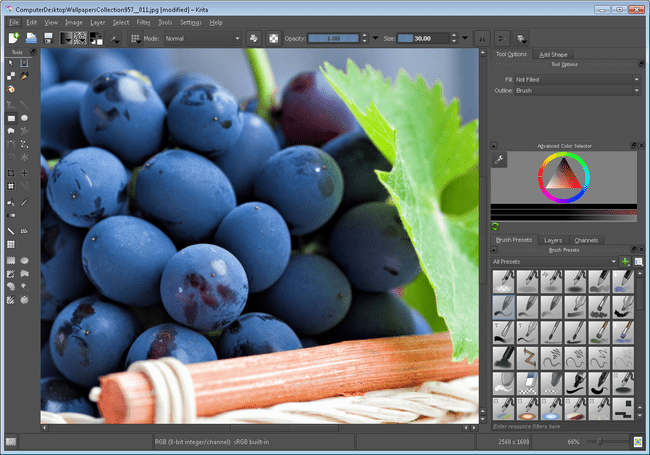
Mistä pidämme
Nopea pääsy koko näytön tilaan.
Sopii erityisen hyvin sarjakuviin ja mangaan.
Paljon hyvin suunniteltuja työkaluja ja siveltimiä.
Mistä emme pidä
Sekava käyttöliittymä.
Työkaluasetukset eivät ole helposti saatavilla.
Siitä puuttuu joitakin muiden ohjelmien ominaisuuksia.
Krita Desktopin kanssa on todella helppo työskennellä ja se on varmasti edistynyt kuvankäsittelyohjelma. Kuten jotkut näistä muista ohjelmista, voit työskennellä tasojen kanssa monien muiden työkalujen lisäksi, jotka sijaitsevat kelluvassa työkalulaatikossa ohjelman vieressä.
Saatavilla on myös paljon muita ominaisuuksia, kuten siveltimet ja sekoitustilat, edistyneet valinta- ja maskaustyökalut, piirustusapuvälineet, suodattimet, symmetriatyökalut ja tehosteet.
Yksi mainitsemisen arvoinen asia on, että lehdistön kanssa Tab näppäimellä voit maksimoida kankaan koko näytölle sopivaksi ja päästä eroon kaikista valikoista ja työkaluista, jotta sinulla on valtavasti työskentelytilaa ilman häiriötekijöitä.
Krita Desktop toimii Windows 11:n, 10:n ja 8:n kanssa; on myös kannettava versio. Voit hankkia sen myös Linuxille ja macOS 12 - 10.12.
06
10:stä

Mistä pidämme
Laajamuotoinen yhteensopivuus.
Käyttäjäystävällinen käyttöliittymä.
Mistä emme pidä
Työpöytäsovellus on vain Windowsille.
Hidas asennus.
Tämä InPixion ilmainen valokuvaeditori on suunniteltu yksinkertaiseksi, mutta se ei tarkoita, etteikö siinä olisi hyödyllisiä ominaisuuksia. Ohjelma itsessään on helppo ymmärtää ja navigoida, ja voit tehdä kaiken kehysten ja kuvioiden lisäämisestä rajaukseen, kirkkauden muuttamiseen ja paljon muuta.
Yhden napsautuksen esiasetusten ja kehysten sekä helppokäyttöisten muokkaustyökalujen avulla voit lopettaa muokkauksen hetkessä ja jopa jakaa kuvasi suoraan Twitterissä tai Flickrissä Jaa valikosta.
Tässä ohjelmassa voidaan avata monia kuvatiedostotyyppejä, ja jos tallennat tietokoneellesi, voit valita JPG-, PNG- ja TIFF-muodosta.
Jotkut ominaisuudet ovat saatavilla vain premium-versiossa; ne on merkitty ohjelmassa suurella "Premium"-bannerilla.
InPixio Photo Editor toimii Windows-tietokoneissa, iPhonessa ja iPadissa. Jos tarvitset apua tämän valokuvaeditorin käytössä, voit katsoa heidän online-opetusohjelmiaan.
Lataa varten:
07
10:stä
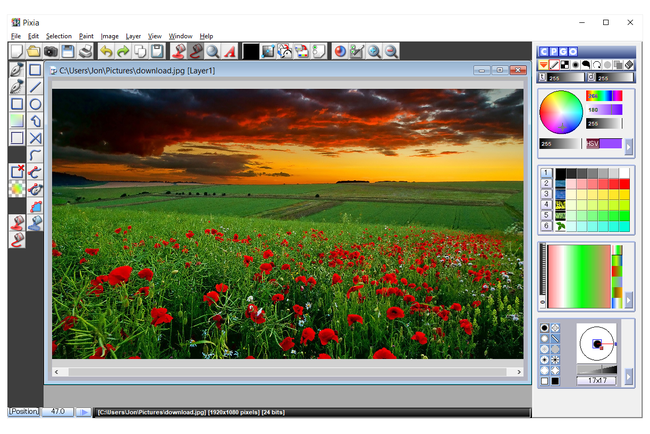
Mistä pidämme
Yhteensopiva yleisten tiedostomuotojen kanssa.
Avaa tiedostot suoraan leikepöydältä, kamerasta ja skannerista.
Tarpeeksi runsaasti ominaisuuksia tyydyttämään edistyneitä artisteja.
Mistä emme pidä
Käyttöliittymä on vanhentunut.
Vain Windows.
Pixiassa on vanhentunut ja epämiellyttävä käyttöliittymä, mutta toiminnot ja työkalut eivät ole ollenkaan toivottuja ilmaiselle valokuvaeditorille.
Tuetaan tasoja ja kerrosmaskeja, samoin kuin muotojen luomista, objektien valintaa ja yleistä valokuvien muokkausta tehtäviä, kuten värisäädön ja sävytasapainon muuttaminen, väritäyttö ja eri maalien valinta siveltimet.
Kaikki tavalliset kuvatiedostomuodot voidaan avata Pixialla, ja valokuvia voidaan jopa tuoda suoraan leikepöydältä, kamerasta tai skannerista.
Uusin 64-bittinen versio on rakennettu Windows 10:lle ja Windows 8:lle. Siitä on 32-bittinen versio, joka toimii Windows 7:ssä.
08
10:stä
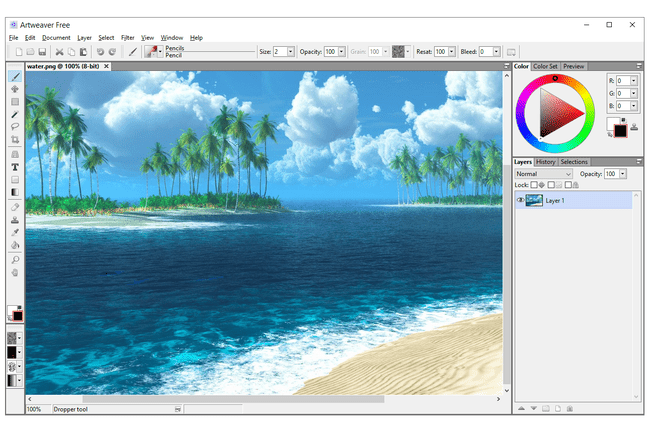
Mistä pidämme
Täysin varusteltu ja helppokäyttöinen.
Tukee kerroksia.
Hyvä valikoima siveltimiä ja tehosteita.
Mistä emme pidä
Yksityiskohtainen harjaohjaus ja parempi suorituskyky eivät ole ilmaisia.
Ei Mac- tai Linux-versiota.
Artweaver onnistuu sisällyttämään paljon hyödyllisiä kuvankäsittelytyökaluja helppokäyttöiseen ohjelmaan. Siinä on välilehtikäyttöliittymä sotkujen välttämiseksi, se tukee kynätablettien käyttöä ja toimii joidenkin suosituimpien kuvatiedostomuotojen, kuten JPEG ja PSD, kanssa.
Mukana on vakiomuokkaustyökaluja, kuten rajaus, teksti, maalausämpäri ja gradienttityökalu, mutta Artweaverilla voit myös tallentaa ja toistaa tapahtumia, käyttää siveltimiä, luoda ja käsitellä tasoja, muokata palettien asettelua ja tuoda kuvia suoraan skannerista tai kamerasta mm. asioita.
Näyttötila voidaan vaihtaa tavallisesta koko näytön tilaksi, jotta kuvien muokkaamiseen jää vielä enemmän tilaa.
Sivustolla luetellaan käyttöjärjestelmän vähimmäisvaatimukset, kuten Windows 10, 8 tai 7.
09
10:stä

Mistä pidämme
Helppokäyttöinen.
Yhteensopiva sekä Windowsin että macOS: n kanssa.
Mistä emme pidä
Puuttuu muille ohjelmille tyypillisiä toimintoja.
Voi olla hidasta.
Vain PhotoScape X päivitetään edelleen.
PhotoScapessa on useita osioita ohjelman yläosassa, joissa voit avata erilaisia työkaluja eri toimien suorittamiseen. Katsoja, toimittaja, Yhdistää, ja Luo GIF on muutama.
Muokkaustoiminnossa on valittavana kymmeniä kehyksiä, joista jokaisessa on mahdollisuus pyöristää kulmia ja säätää kehyksen marginaali- ja kehysviiva-asetuksia.
Voit myös lisätä objekteja ja tekstiä ja rajata kuvaa vapaasti tai käyttää yhtä useista esiasetuksista (esim. 16:9, Legal Ratio ja US käyntikorttisuhde).
Jotkut muut PhotoScapen sisältämät työkalut ovat punasilmäisyyden poisto, kloonileimatyökalu, täplänpoistotyökalu, sivellin ja muun muassa tehostesivellin (kuten harmaasävyt, sumennus, tummennus ja kirkastus).
PhotoScape on saatavana Windows 8-, 7-, Vista- ja XP-käyttöjärjestelmille PhotoScape X on Windows 11/10:lle ja macOS: lle.
Toinen ohjelma yrittää asentaa asennuksen aikana, mutta voit helposti ohittaa tämän poistamalla sen valinnan.
10
10:stä
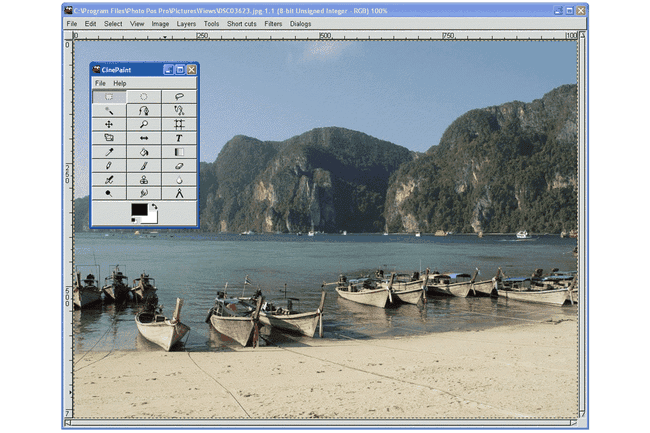
Mistä pidämme
Erittäin voimakas, vaikka on vapaa.
Toimii kuvien ja videoiden kanssa.
Mistä emme pidä
Vain Windowsille.
Päivitetään harvoin.
CinePaintin käyttöliittymä on hyvin arkipäiväinen, väritön ja tylsä, mutta se ei tarkoita, etteivätkö työkalut olisi hyödyllisiä, koska ne ovat.
Tasoja tuetaan, jotta voit peittää kuvat toistensa päällä, muuttaa niiden sekoitustilaa ja muokata niiden peittävyyttä. Saat myös valintatyökalun CinePaintilla monien muiden yleisten työkalujen joukossa.
Ensimmäinen asia, jonka huomaat käyttäessäsi tätä editoria, on se, että kun avaat valokuvan työstettäväksi, et voi esikatsella sitä tietääksesi, että valitset oikean kuvan, mikä on harmillista.
